아이폰 스탠바이는 충전 중 가로모드 상태에서 시계, 사진, 위젯 등 다양한 정보를 확인할 수 있습니다. iOS 17 업데이트 이후 적용된 매력적인 잠금화면 기능입니다. 아이폰 스탠바이 사용 조건, 설정, 다양한 위젯과 꾸미기 방법까지 알려드립니다.
아이폰 스탠바이 사용 조건
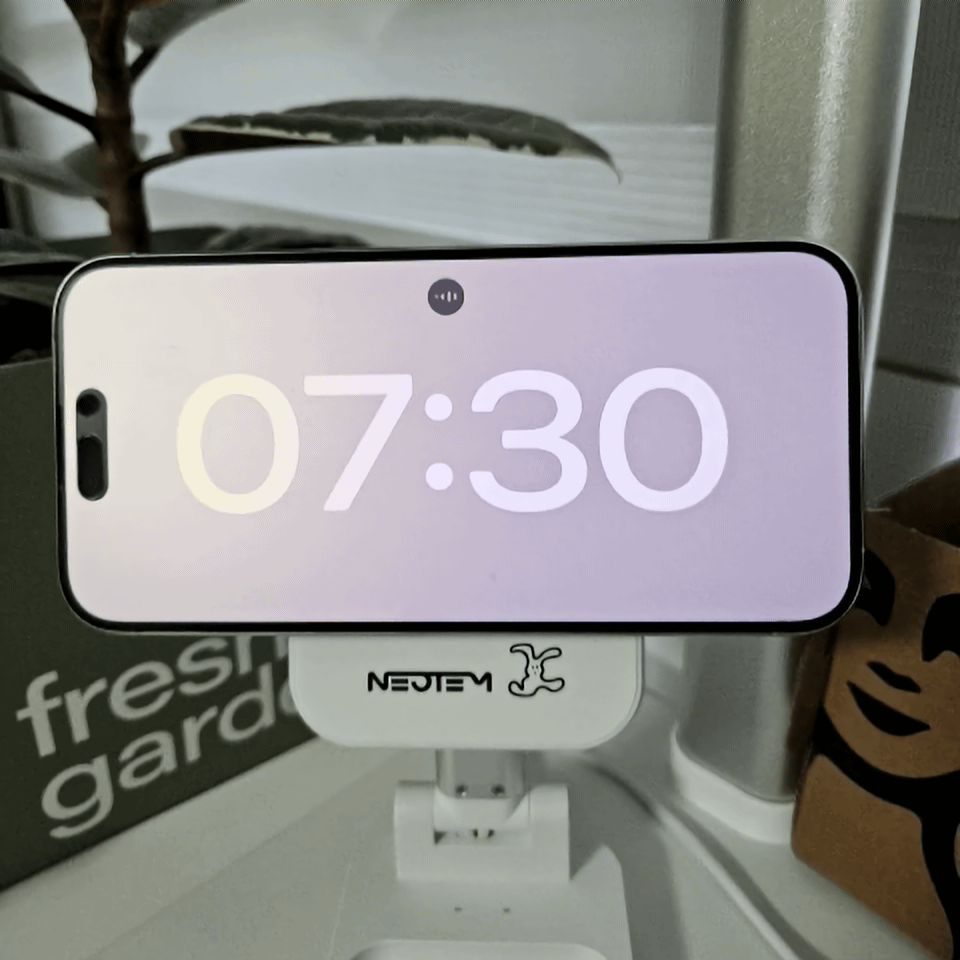
- 아이폰 스탠바이란?
iOS 17 업데이트 이후 새롭게 사용 가능 한 기능입니다. 아이폰 충전 시, 가로모드 상태에서 탁상시계, 사진 액자, 전체화면으로 위젯 또는 실시간 현황 등 다양한 정보를 디스플레이로 활용할 수 있습니다. iPhone
- 아이폰 스탠바이 사용 조건
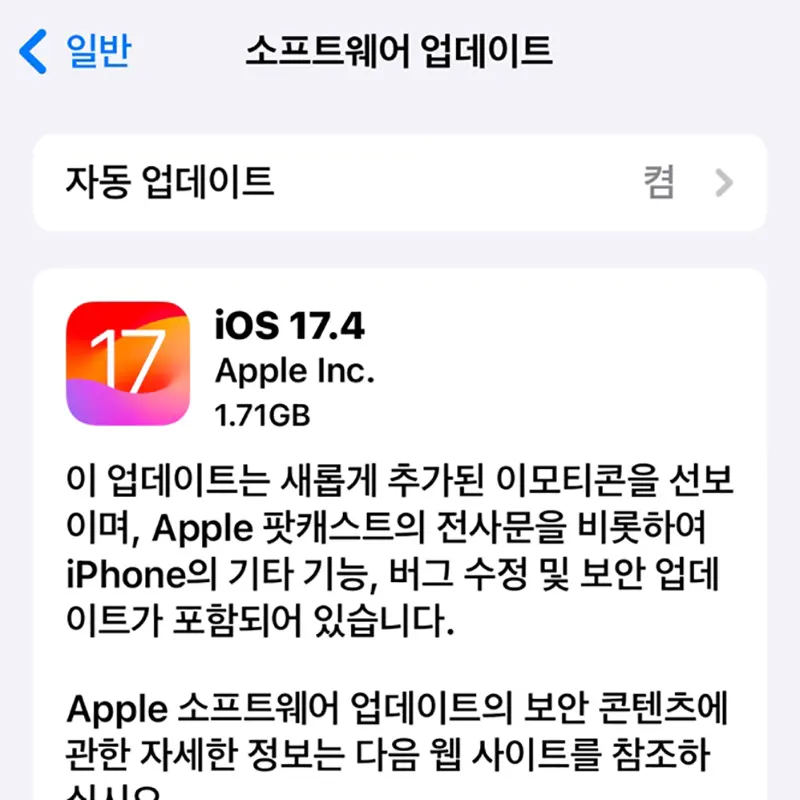
1. iOS 17 업데이트 이후 적용된 기능으로, 업데이트해야 사용 가능합니다.
2. 스탠바이 사용 기종은 아이폰XS부터 지원되며 아이폰8 아이폰X는 이용 불가합니다.
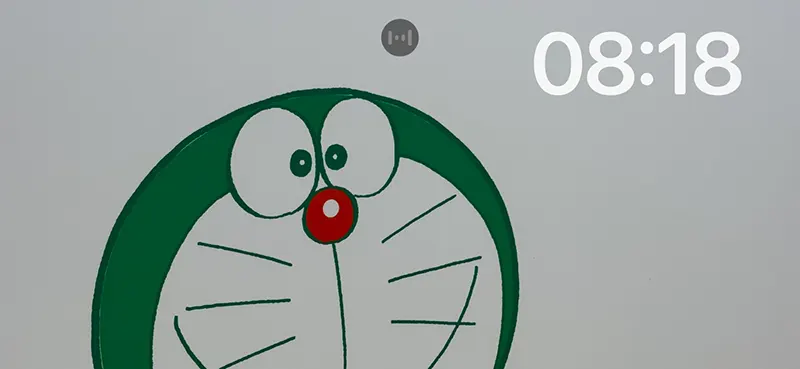
3. 충전 중 잠금화면으로 사용으로, 맥세이프 무선충전 또는 케이블 충전 중 이용할 수 있습니다.
4. AOD 기능으로 아이폰 14 프로/ 프로맥스, 아이폰 15 프로/ 프로맥스는 스탠바이 화면이 계속 켜진 상태로 정보 표시가 가능합니다.
그 외 아이폰 기종은 화면을 터치하거나, 시리를 사용해 활성화할 수 있습니다.
아이폰 스탠바이 설정

아이폰 스탠바이 설정 방법은 간단합니다.
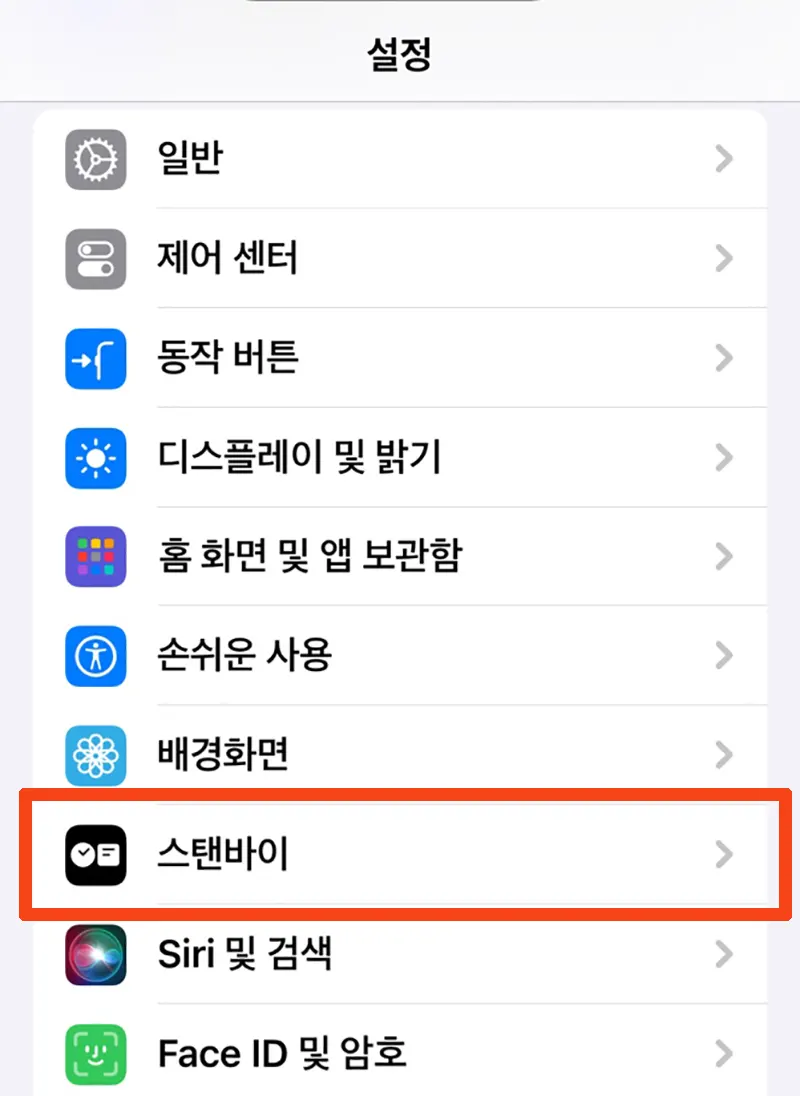
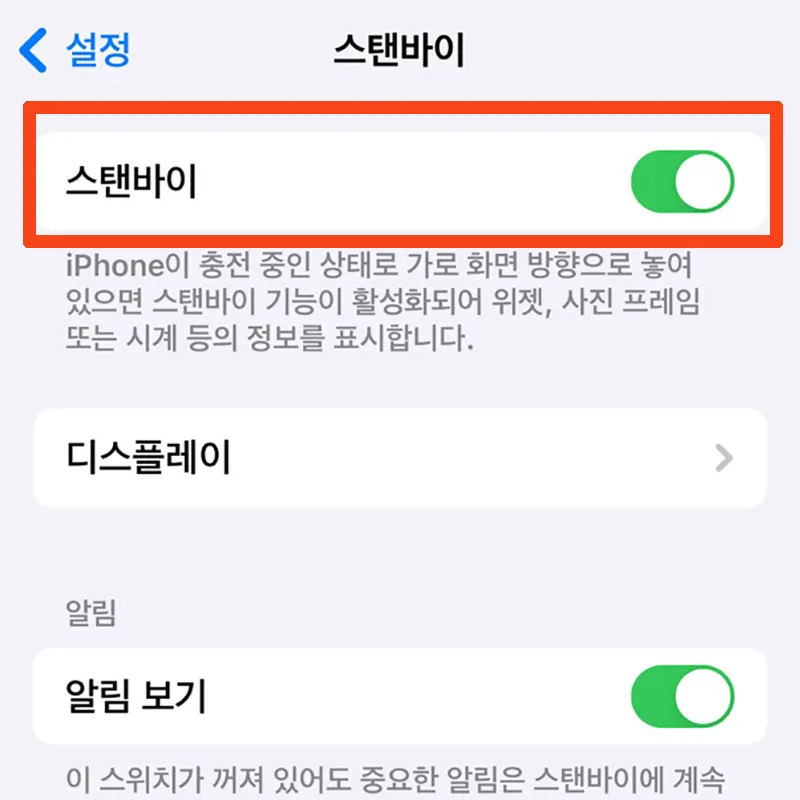
1. 아이폰15 프로 설정으로 이동합니다.
2. 스탠바이 오른쪽으로 밀어 활성화합니다.
3. 아이폰 충전 케이블 연결 또는 맥세이프 충전합니다. 가로모드 상태로 고정합니다.
4. 왼편, 오른편 슬라이드하며 위젯, 사진, 시계 정보 확인합니다.
5. 위에서 아래로 내리거나 올려가며 각 옵션을 선택 가능합니다.
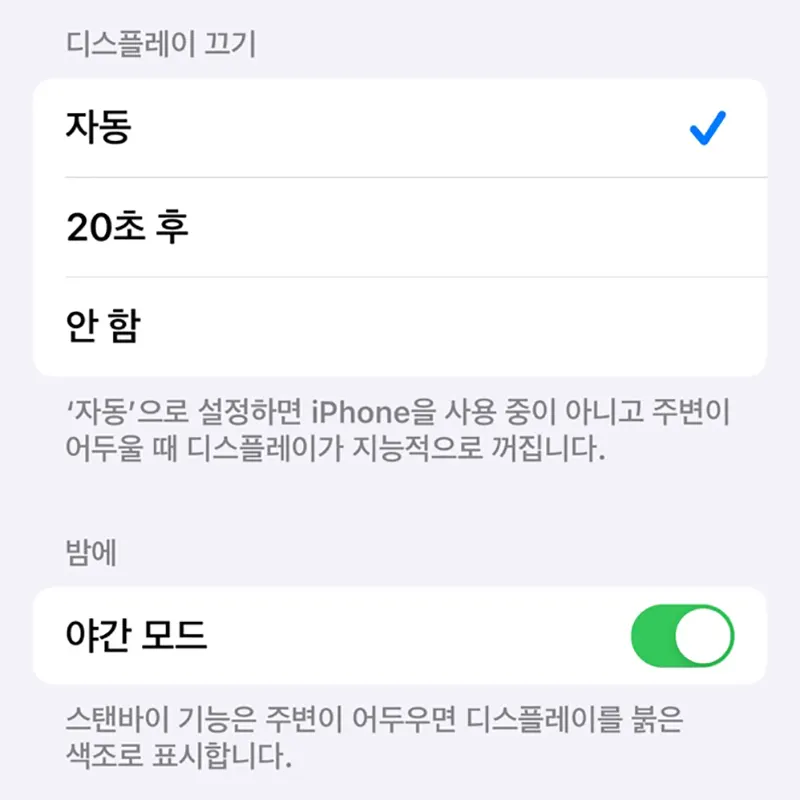
- 디스플레이 자동, 20초 후, 안 함 중 선택할 수 있고 자동으로 설정 시 주변이 어두워지면 디스플레이 자동으로 조절됩니다.
밤에 야간 모드 활성화 해두면, 수면에 방해되지 않도록 디스플레이 조도가 낮은 은은한 조명으로 조정됩니다.
디스플레이 색감도 붉은 컬러로 표시되어 눈의 피로감을 줄입니다.
움직임이 감지되면 깨우기 활성화하면 밤에 움직임이 감지되면 스탠바이 기능이 디스플레이를 켜줍니다.
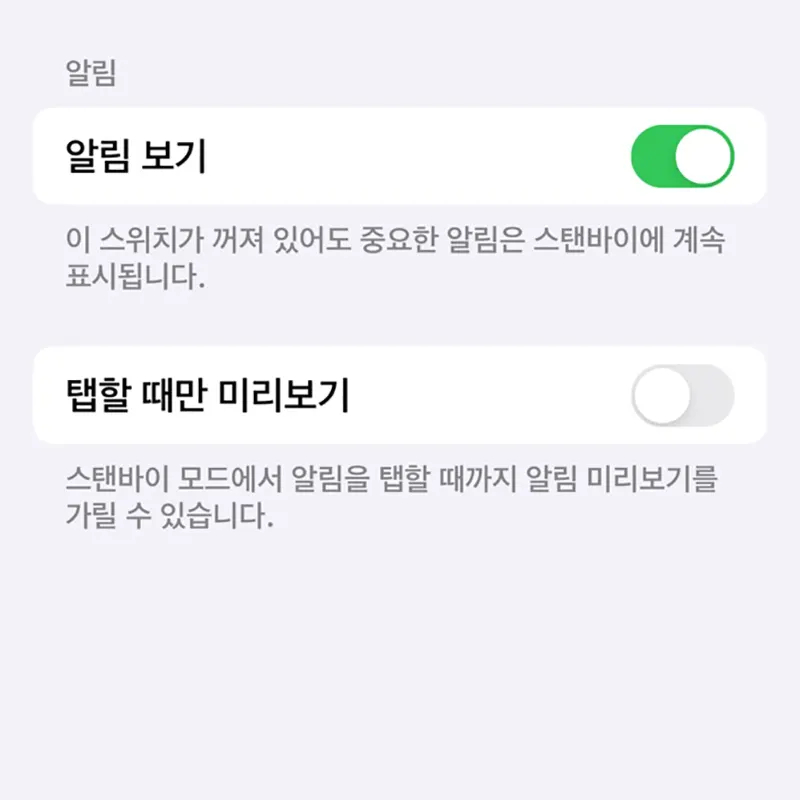
- 알림 보기 온/오프 설정 가능하며, 탭 할 때만 알림 미리 보기를 통해 알림 미리 보기 오프도 가능합니다.
스탠바이 위젯
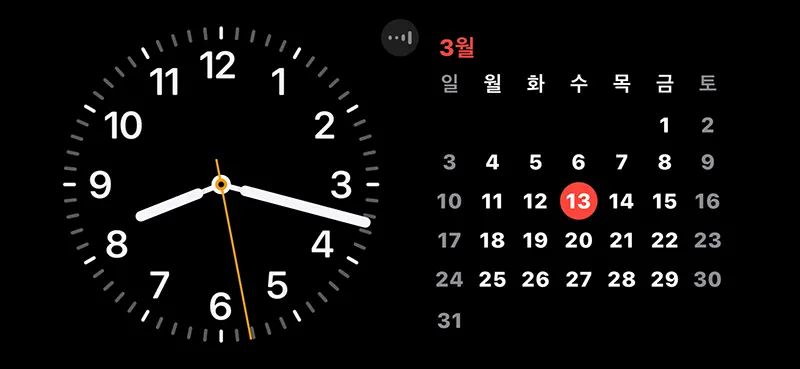
아이폰 스탠바이 기본 화면은 왼쪽 시계, 오른쪽 달력입니다.
왼편으로 슬라이드 하면 사진 액자, 디지털시계 순으로 사용 가능합니다.
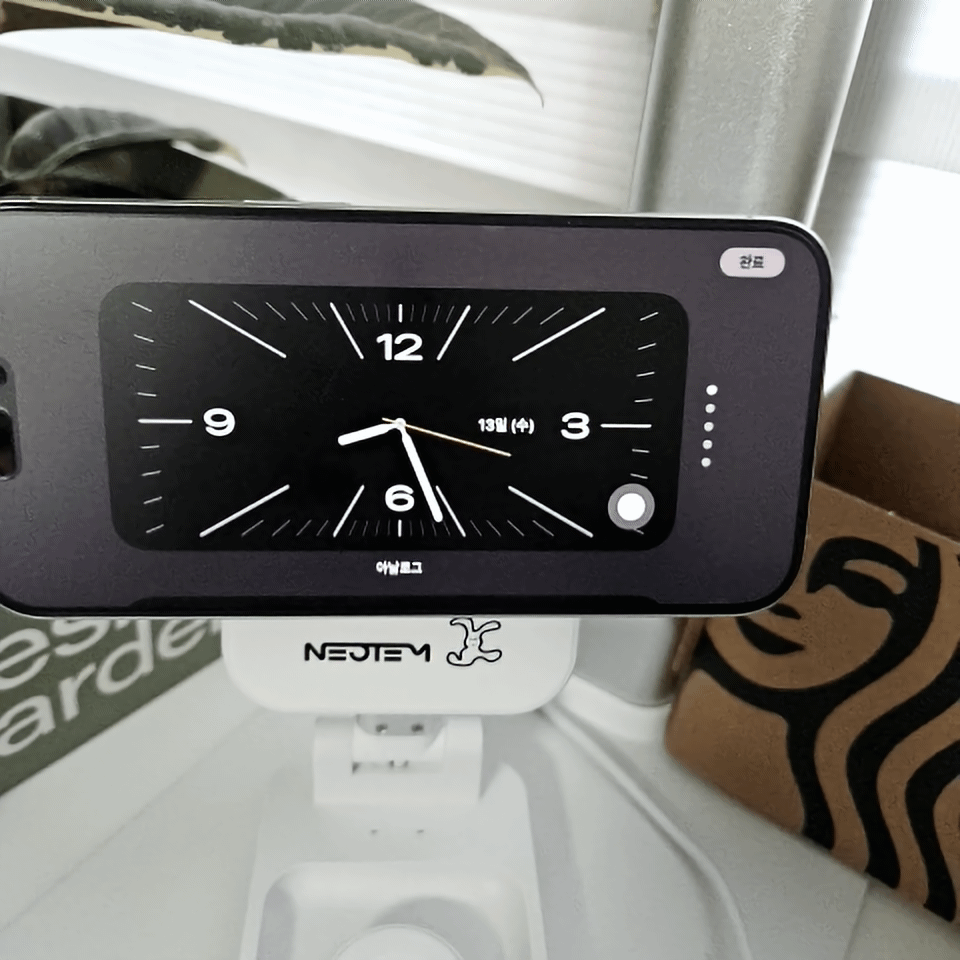
1. 시계 종류는 어릴 적 탁상시계 감성이 그대로 살아있는 아날로그, 디지털, 세계, 태양, 유영 순으로 설정할 수 있습니다.
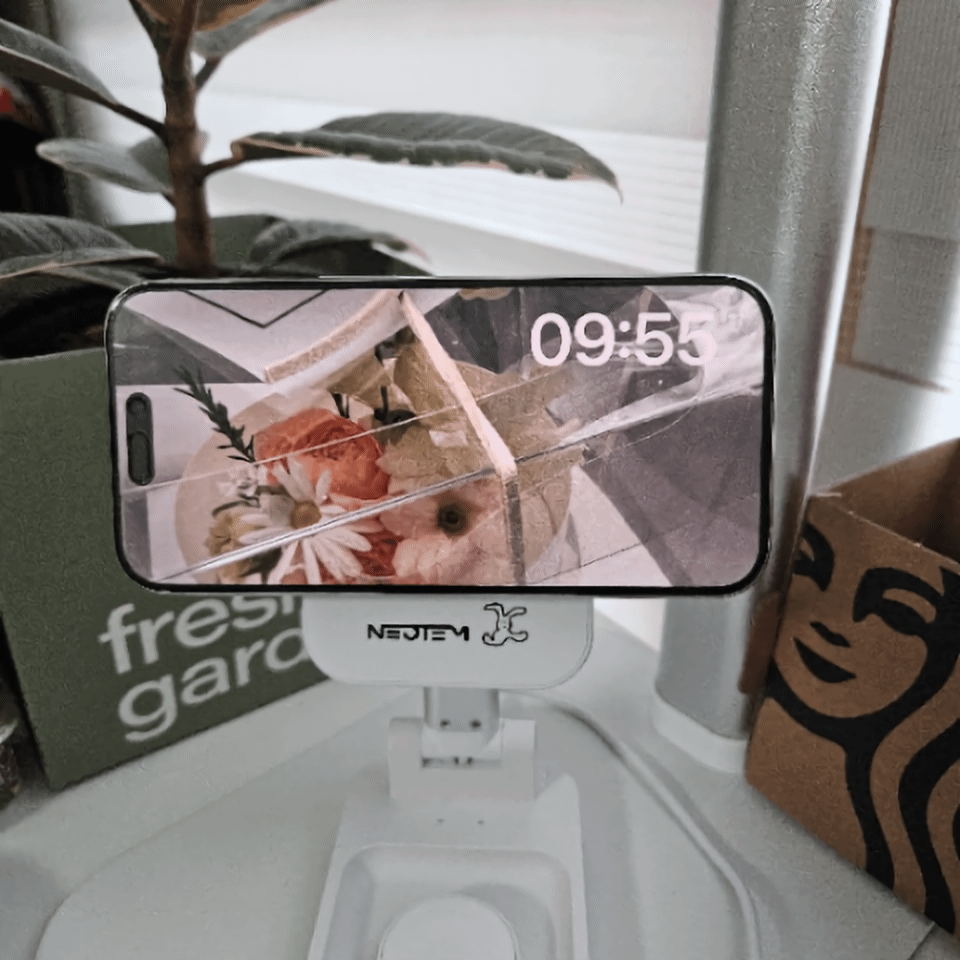
2. 사진 액자는 본인의 앨범 사진에서 선택할 수 있고, 인물사진, 도시 등 선택하여 하루 동안 셔플 기능 가능합니다.
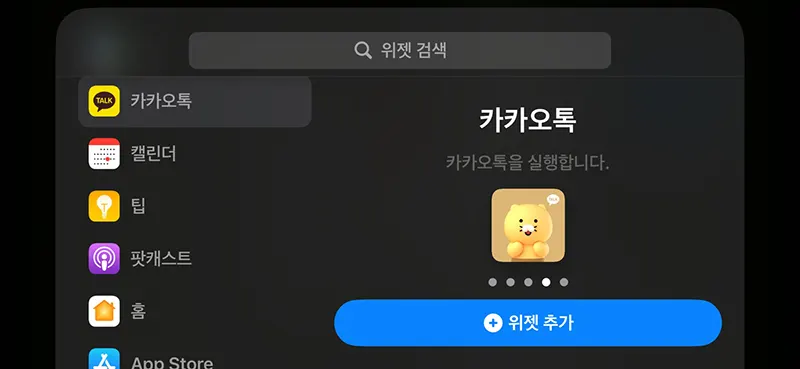
3. 스탠바이 기능 사용 시, 기본 화면인 시계를 길게 터치하면 위젯 추가 가능합니다. 원하는 위젯 추가해 설정해 줍니다.
날씨, 메모, 도서, 음악, 주식, 카톡 등 다양하게 설정해서 이용할 수 있습니다.
스탠바이 위젯 꾸미기 방법
스탠바이 위젯 꾸미기 방법은 스택처럼 쌓이는 구조로 두 가지만 기억하면 됩니다.

1. 꾸미기 할 스탠바이 화면에서 길게 탭 하면 해당 위젯 설정으로 페이지 이동합니다.
디스플레이 상단 + 버튼을 통해, 위젯 추가 가능하며, 수정 후에는 상단 완료 버튼을 눌러 저장합니다.
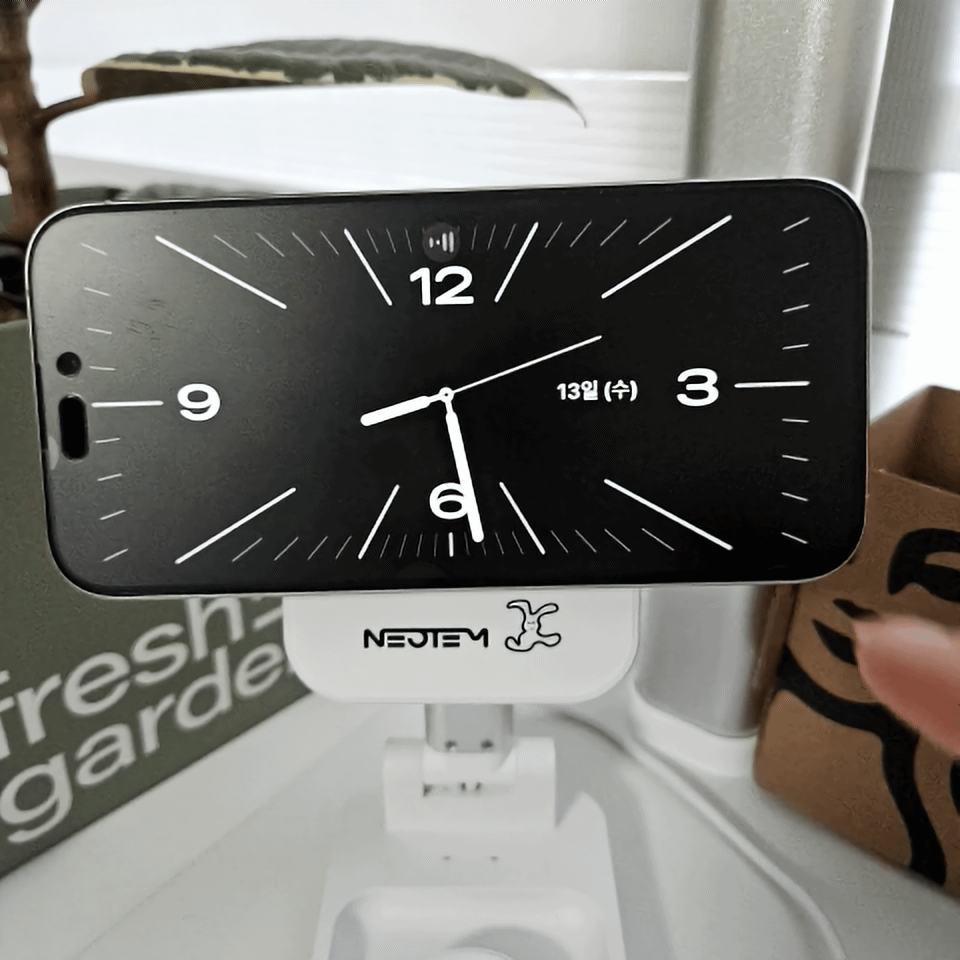
2. 스탠바이 화면 위, 아래로 움직이며 원하는 기능 선택 가능합니다. 시계, 사진 액자, 달력 등 디스플레이 어디서든 동일하게 사용됩니다.
위젯, 시계 꾸미기 할 때, 두 가지만 기억하면 추가, 수정 가능합니다.
아이폰에 설정한 페이스 아이디 또는 비밀번호 입력 후 페이지 전환되니 이 부분은 기억해 주세요.
https://youtu.be/Sdog24zvLEI?si=ZS4M1r-EiDQ4uiTE
스탠바이 감성 좋아
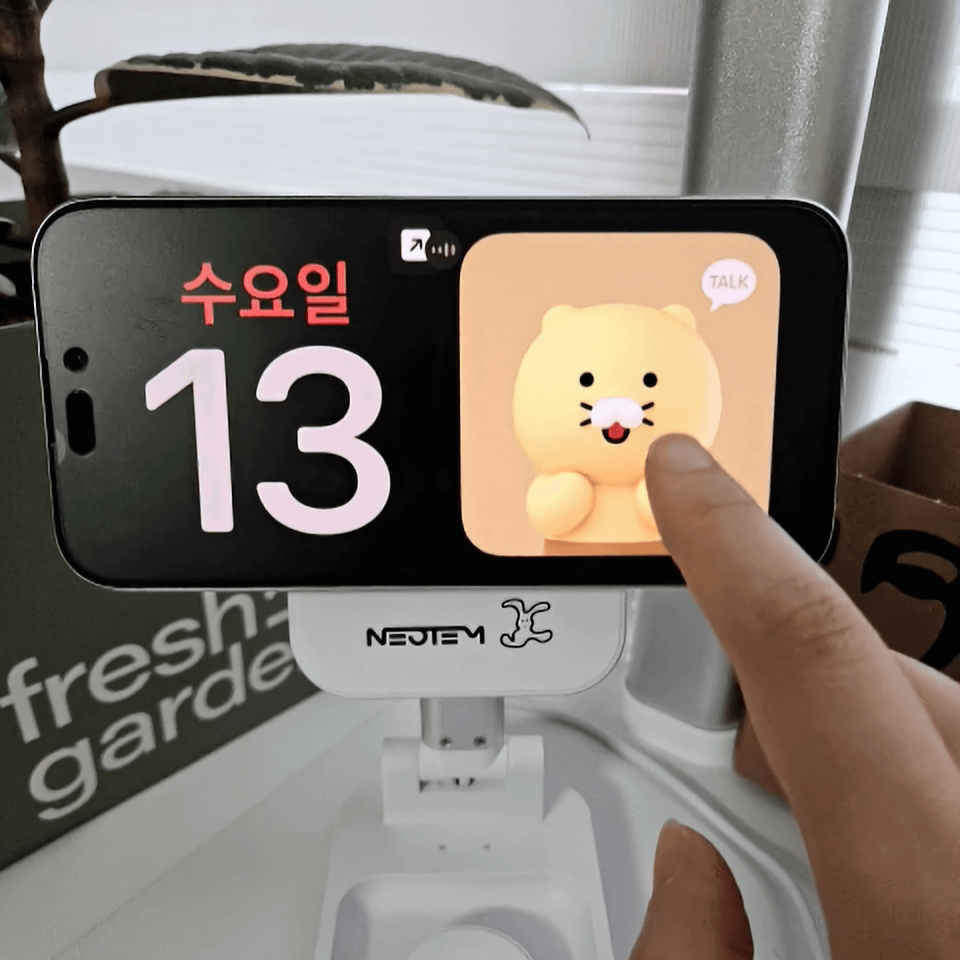
아이폰 특유의 부드럽고 센서티브 한 감성을 좋아하는데, iOS 17 업데이트 이후 사용할 수 있는 스탠바이 기능 상당히 만족합니다.
맥세이프 충전하며 가로모드 상태에서 스탠바이로 시계로 사용하며 데스크테리어로 활용도 좋습니다.
음악 재생한 상태로 블로그 포스팅 집중하기도 좋고, 밤에 은근한 간접조명으로 사용하기에도 편리합니다.
디스플레이 둥근 테두리와 전체화면 가득 채워지는 아이폰의 감성이 잘 느껴지는 새로운 기능입니다.
아이폰의 다양한 기능이 궁금하다면 하단의 포스팅도 함께 확인해 주세요 ^^
아이폰15 화면캡처 방법 스크린샷 설정
아이폰15 화면캡처 방법과 특정 글 또는 게시물을 스크린샷 할 때 길게 하는 방법도 함께 알려드리겠습니다. 아이폰은 기본적으로 버튼을 눌러 화면캡처 가능하지만, 특정 제스처를 통해서도 스
mifu.tistory.com
아이폰15 화면녹화 방법 화면기록 설정
아이폰15 사용하며 화면녹화 하는 경우가 종종 생깁니다. 유튜브 영상부터 좋아하는 가수의 무대영상, 게임 화면, 스포츠 중계 등 일상에서 자연스럽게 사용하게 되는데요. 아이폰15 화면녹화 방
mifu.tistory.com
애플 이어팟 EarPods C타입 무손실 음질 설정 실리콘 가이드 후기
애플 이어팟 EarPods C타입 무손실 음질 설정 실리콘 가이드 후기
애플 아이폰15 프로 사용 중입니다. 기존 갤럭시 오래된 유저이다 보니 버즈 하나로 아이폰도 사용하고 있습니다. 애플 뮤직은 무손실 음질을 지원하는 것을 보고 이어팟 EarPods 구매했습니다. 23
mifu.tistory.com
'IT모바일 리뷰' 카테고리의 다른 글
| 알리익스프레스 14주년 세일 프로모션코드 24년 3월 18일부터 (1) | 2024.03.16 |
|---|---|
| 카카오톡 조용한 채팅방 아이폰 사용 방법 (4) | 2024.03.15 |
| 스포티파이 가격 요금제 무료 혜택 (0) | 2024.03.12 |
| 유튜브 연령제한 설정 해제 나이 변경 방법 (0) | 2024.03.11 |
| 카톡 멀티프로필 설정 기본프로필 전환 삭제 방법 (0) | 2024.03.09 |



